L'elenco contatti è un po' travolgente? Il modo più rapido per organizzare i contatti è in base al colore, ad esempio il blu per i colleghi, il rosso per parenti e amici e il verde per le organizzazioni e i membri della community. Usare le categorie a colori predefinite o crearne di personalizzate e rinominarle in modo significativo, ad esempio "Colleghi" invece di "Blu". Ordinare quindi in base al colore per concentrarsi sui contatti desiderati.
Le categorie a colori predefinite includono blu, arancione, viola, rosso, giallo e verde. Per aggiungere un contatto esistente a una di queste categorie:
-
Fare clic su Persone.
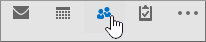
Se al posto delle parole vengono visualizzate icone, è possibile fare clic sull'icona Persone o usare il suggerimento seguente per modificare il testo visualizzato.
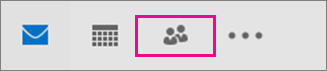
Suggerimento: Per modificare le opzioni di spostamento da icone a parole, fare clic sui tre puntini accanto alle icone, fare clic su Opzioni di spostamento...e deselezionare Struttura di spostamento compatta.
-
Fare clic con il pulsante destro del mouse sul contatto da categorizzare, scegliere Categorizzae quindi fare clic sul colore desiderato.
-
Per indicare la categoria a cui è stato assegnato un contatto, nell'elenco dei contatti( Visualizza > Visualizzazione corrente > Cambia visualizzazione >Elenco), scorrere verso destra per visualizzare la colonna Categorie. Verranno visualizzate tutte le categorie assegnate.
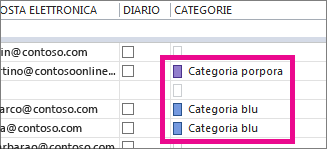
Suggerimenti:
-
Quando si crea un contatto,è anche possibile assegnarlo a una categoria a colori. Quando si compilano tutte le nuove informazioni di contatto nella casella Contatto, fare clic su Categorizzae quindi selezionare la categoria desiderata.
-
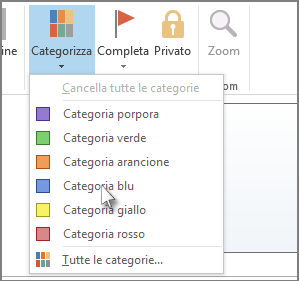
-
Rinominare una categoria colore
Per ricordare a cosa è utile una categoria a colori, è possibile modificarne il nome in qualcosa di più significativo. Ad esempio, se si usa la categoria Blu per i colleghi, è possibile rinominarla Colleghi.
-
Fare clic su > Home >categorizza > tutte le categorie.
-
Fare clic sulla categoria da rinominare e quindi su Rinomina.
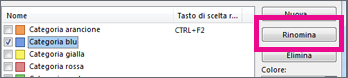
-
Digitare il nome della nuova categoria.
Suggerimento: Per semplificare l'aggiunta di contatti a questa categoria, selezionare un collegamento in Tasto di scelta rapida. Quindi, la volta successiva che si vogliono assegnare contatti a questa categoria, selezionarli nell'elenco contatti e premere il tasto di scelta rapida.
Creare una categoria colore
Si vuole usare un colore diverso per una categoria? Basta crearne uno.
-
Fare clic su > Home >Categorizza > tutte le categorie.
-
Fare clicsu Nuovo, digitare il nome da usare e quindi fare clic sulla freccia accanto alla casella Colore per selezionare il colore.
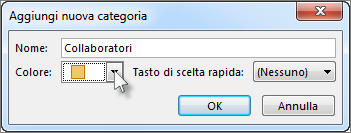
Suggerimento: Per semplificare l'aggiunta di contatti a questa categoria, selezionare un collegamento in Tasto di scelta rapida. La volta successiva che si vogliono assegnare contatti a questa categoria, selezionarli nell'elenco contatti e premere il tasto di scelta rapida.
Ordinare i contatti per categoria a colori
Dopo aver assegnato le categorie a colori alle persone, è possibile ordinare rapidamente i contatti in base al colore per visualizzare quelli desiderati.
-
Fare clic su Persone.
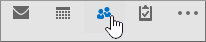
-
Fare clic su Homee quindi nel gruppo Visualizzazione corrente fare clic su Elenco.
-
Scorrere fino a destra nell'elenco dei contatti per visualizzare la colonna Categorie.
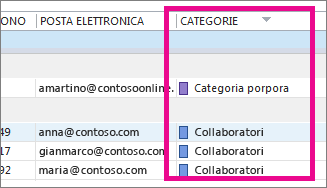
-
Fare clic sull'intestazione di colonna Categorie per ordinare l'elenco in base al colore. Per ogni categoria verrà visualizzato un sottotitolo con un elenco di tutti i contatti della categoria.











